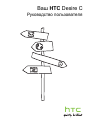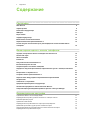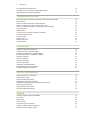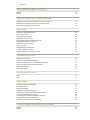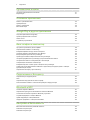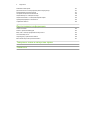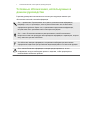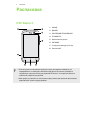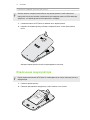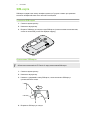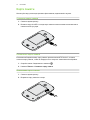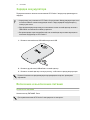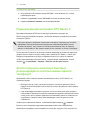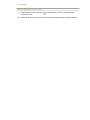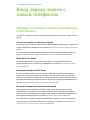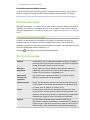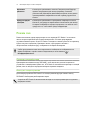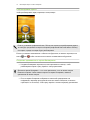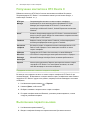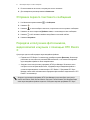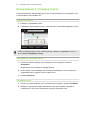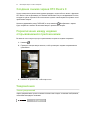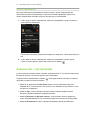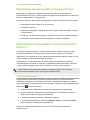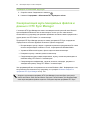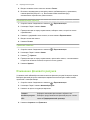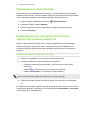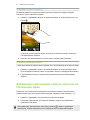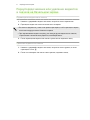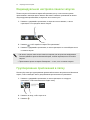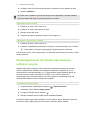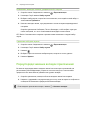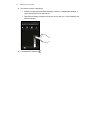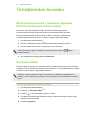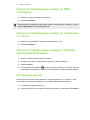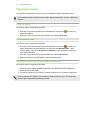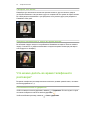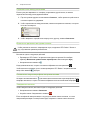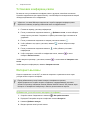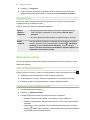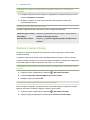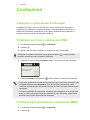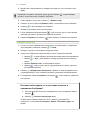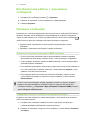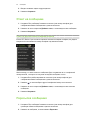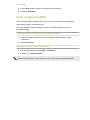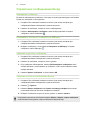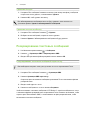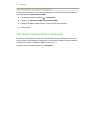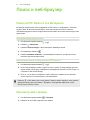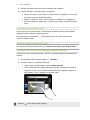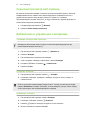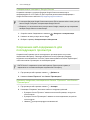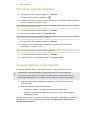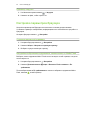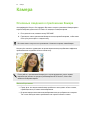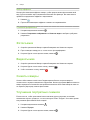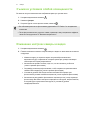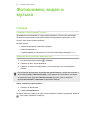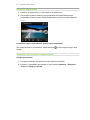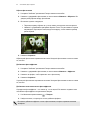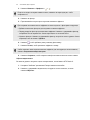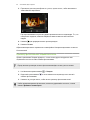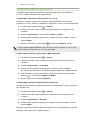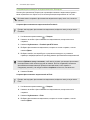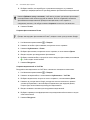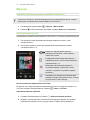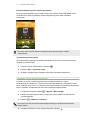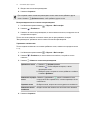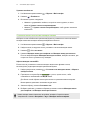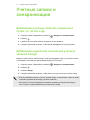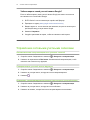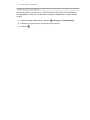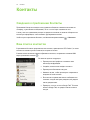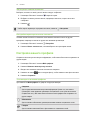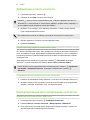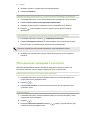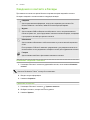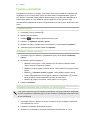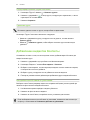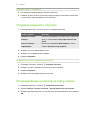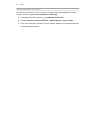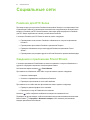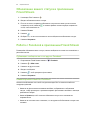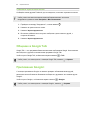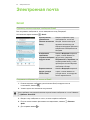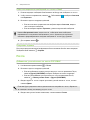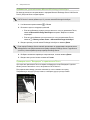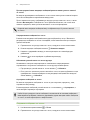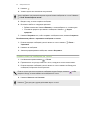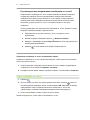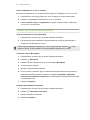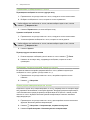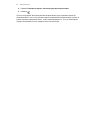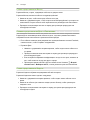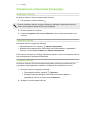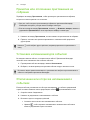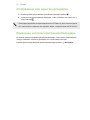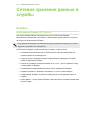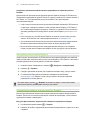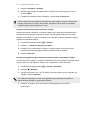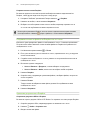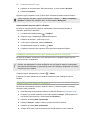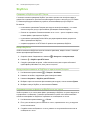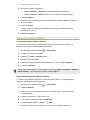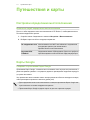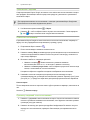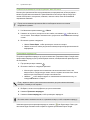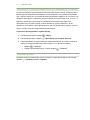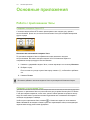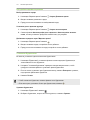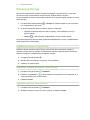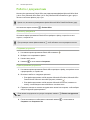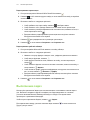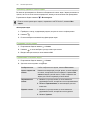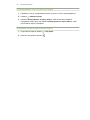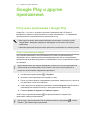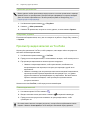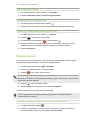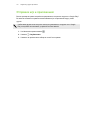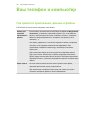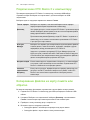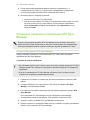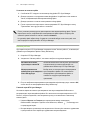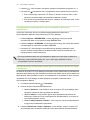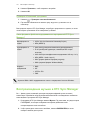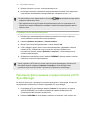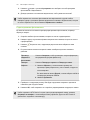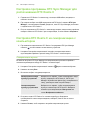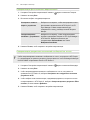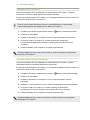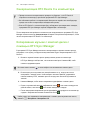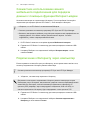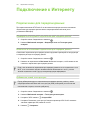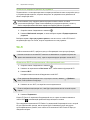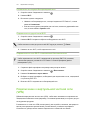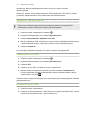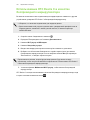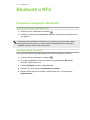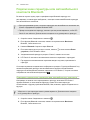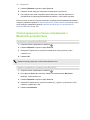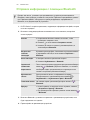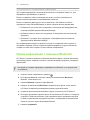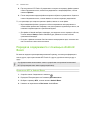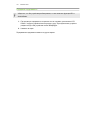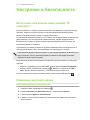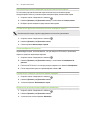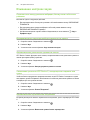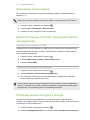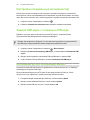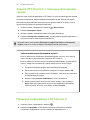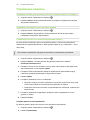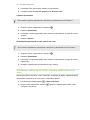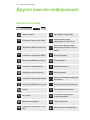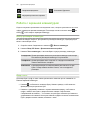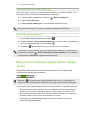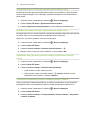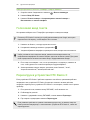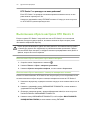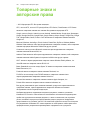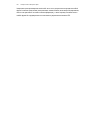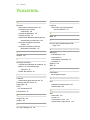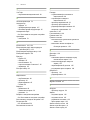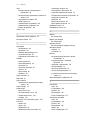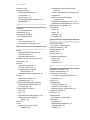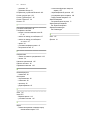Ваш HTC Desire C
Руководство пользователя

Содержание
Распаковка
HTC Desire C 8
Задняя крышка 9
Извлечение аккумулятора 10
SIM-карта 11
Карта памяти 12
Зарядка аккумулятора 13
Включение и выключение питания 13
Первоначальная настройка HTC Desire C 14
Хотите получить несколько быстрых рекомендаций по использованию вашего
телефона? 14
Ваша первая неделя с новым телефоном
Функции, которыми вы можете наслаждаться в HTC Desire C 16
Начальный экран 17
Жесты пальцами 17
Режим сна 18
Получение контактов в HTC Desire C 20
Выполнение первого вызова 20
Отправка первого текстового сообщения 21
Передача и получение фотоснимков, видеозаписей и музыки с помощью HTC Desire
C 21
Копирование и отправка текста 22
Создание снимка экрана HTC Desire C 23
Переключение между недавно открывавшимися приложениями 23
Уведомления 23
Знакомство с настройками 24
Продление времени работы аккумулятора 25
Обновление программного обеспечения HTC Desire C 25
Синхронизация мультимедийных файлов и данных с HTC Sync Manager 26
Индивидуальная настройка
Сделайте HTC Desire C по-настоящему вашим 27
Индивидуальная настройка устройства HTC Desire C с помощью сюжетов 27
Изменение фонового рисунка 28
Применение новой обложки 29
Индивидуальная настройка Начального экрана при помощи виджетов 29
Добавление приложений и других ярлыков на Начальный экран 30
Переупорядочивание или удаление виджетов и значков на Начальном экране 31
Индивидуальная настройка панели запуска 32
2 Содержание

Группирование приложений в папку 32
Индивидуальная настройка при помощи наборов звуков 33
Переупорядочивание вкладок приложений 34
Телефонные вызовы
Выполнение вызова с помощью функции Интеллектуальный набор номера 36
Быстрый набор 36
Звонок по телефонному номеру из SMS-сообщения 37
Звонок по телефонному номеру из сообщения эл. почты 37
Звонок по телефонному номеру из события приложения Календарь 37
Экстренный вызов 37
Прием вызовов 38
Что можно делать во время телефонного разговора? 39
Установка конференц-связи 41
Интернет-вызовы 41
Журнал вызовов 42
Звонок в свою страну 43
Службы вызовов 44
Сообщения
Сведения о приложении Сообщения 45
Отправка текстового сообщения (SMS) 45
Отправка мультимедийного сообщения (MMS) 45
Возобновление работы с черновиком сообщения 47
Проверка сообщений 47
Ответ на сообщение 48
Пересылка сообщения 48
Push-сообщения WAP 49
Управление сообщениями бесед 50
Резервирование текстовых сообщений 51
Настройка параметров сообщений 52
Поиск и веб-браузер
Поиск в HTC Desire C и в Интернете 53
Просмотр веб-страниц 53
Скрытый просмотр веб-страниц 55
Добавление и управление закладками 55
Сохранение веб-содержимого для последующего просмотра 56
Просмотр журнала браузера 57
Загрузка файлов и приложений 57
Настройка параметров браузера 58
Камера
Основные сведения о приложении Камера 59
Фотосъемка 60
Видеосъемка 60
Сюжеты камеры 60
Улучшение портретных снимков 60
Съемка в условиях слабой освещенности 61
Изменение настроек камеры и видео 61
3 Содержание

Фотоснимки, видео и музыка
Галерея 62
Музыка 70
Учетные записи и синхронизация
Добавление учетных записей социальных сетей, эл. почты и др. 75
Добавление одной или нескольких учетных записей Google 75
Управление сетевыми учетными записями 76
Контакты
Сведения о приложении Контакты 78
Ваш список контактов 78
Настройка вашего профиля 79
Добавление нового контакта 80
Импортирование или копирование контактов 80
Объединение сведений о контактах 81
Сведения о контакте и беседы 82
Группы контактов 83
Добавление виджетов Контакты 84
Отправка сведений о контакте 85
Резервирование контактов на карту памяти 85
Социальные сети
Facebook для HTC Sense 87
Сведения о приложении Friend Stream 87
Обновление вашего статуса в приложении Friend Stream 88
Работа с Facebook в приложении Friend Stream 88
Общение в Google Talk 89
Приложение Google+ 89
Электронная почта
Gmail 90
Почта 91
Календарь
Сведения о приложении Календарь 99
Создание события 99
Просмотр Календарь 99
Управление событиями Календарь 101
Принятие или отклонение приглашения на собрание 102
Установка напоминаний для событий 102
Отключение или отсрочка напоминаний о событиях 102
Отображение или скрытие календарей 103
Изменение настроек приложения Календарь 103
Сетевое хранение данных и службы
Dropbox 104
SkyDrive 109
4 Содержание

Путешествия и карты
Настройки определения местоположения 111
Карты Google 111
Основные приложения
Работа с приложением Часы 115
Проверка Погода 117
Работа с документами 118
Выполнение задач 119
Google Play и другие приложения
Получение приложений с Google Play 124
Просмотр видеозаписей на YouTube 125
Запись голоса 126
Отправка игр и приложений 127
Ваш телефон и компьютер
Где хранятся приложения, данные и файлы 128
Подключение HTC Desire C к компьютеру 129
Копирование файлов на карту памяти или обратно 129
Основные сведения о программе HTC Sync Manager 130
Воспроизведение музыки в HTC Sync Manager 133
Просмотр фотоснимков и видеозаписей в HTC Sync Manager 134
Настройка программы HTC Sync Manager для распознавания HTC Desire C 136
Настройка HTC Desire C на синхронизацию с компьютером 136
Синхронизация HTC Desire C и компьютера 140
Копирование музыки с компакт-диска с помощью HTC Sync Manager 140
Совместное использование вашего мобильного подключения для передачи данных с помощью
функции Интернет-модем 141
Подключение к Интернету через компьютер 141
Подключение к Интернету
Подключение для передачи данных 142
Wi-Fi 143
Подключение к виртуальной частной сети (VPN) 144
Использование HTC Desire C в качестве беспроводного маршрутизатора 146
Bluetooth и NFC
Основные сведения о Bluetooth 147
Подключение гарнитуры или автомобильного комплекта Bluetooth 148
Отключение или отмена сопряжения с Bluetooth-устройством 149
Отправка информации с помощью Bluetooth 150
Прием информации с помощью Bluetooth 151
Передача содержимого с помощью Android Beam 152
Настройки и безопасность
Включение или выключение режима "В самолёте" 154
Изменение настроек экрана 154
Изменение настроек звука 156
5 Содержание

Изменение языка экрана 157
Дополнительные способы продления работы аккумулятора 157
Резервирование настроек в Google 157
Настройки специальных возможностей 158
Защита SIM-карты с помощью PIN-кода 158
Защита HTC Desire C с помощью блокировки экрана 159
Проверка информации о HTC Desire C 159
Управление памятью 160
Другая важная информация
Значки состояния 162
Работа с экранной клавиатурой 163
Ввод слов с помощью предиктивного ввода текста 164
Голосовой ввод текста 166
Перезагрузка устройства HTC Desire C 166
Выполнение сброса настроек HTC Desire C 167
Товарные знаки и авторские права
Указатель
6 Содержание

Условные обозначения, используемые в
данном руководстве
В данном руководстве пользователя мы используем следующие символы для
обозначения полезной и важной информации.
Это — примечание. В примечаниях часто дается дополнительная информация,
например о том, что произойдет, если вы решите выполнить или не выполнить
определенное действие. Кроме того, в примечаниях представлена информация,
которая может быть применима лишь к некоторым ситуациям.
Это — совет. В советах описываются альтернативные способы выполнения
конкретного этапа или процедуры либо приводится информация о параметрах, которые
могут оказаться для вас полезными.
Это обозначает важную информацию, которая вам необходима для выполнения
определенной задачи или для достижения надлежащей работы той или иной функции.
Этот значок обозначает информацию по мерам предосторожности, то есть
информацию, которую необходимо принять к сведению, чтобы предотвратить
возникновение возможных проблем.
7 Условные обозначения, используемые в данном руководстве

Распаковка
HTC Desire C
1. НАЗАД
2. ДОМОЙ
3. ПОСЛЕДНИЕ ПРИЛОЖЕНИЯ
4. ГРОМКОСТЬ
5. Бесконтактный датчик
6. ПИТАНИЕ
7. Гнездо для гарнитуры (3,5 мм)
8. Разъем USB
§ Если вы решите использовать защитную пленку для экрана, пожалуйста, не
перекрывайте и не блокируйте бесконтактный датчик. Вы можете приобрести
специальную защитную пленку для экрана HTC Desire C, в которой уже имеется
небольшое отверстие для датчика.
§ Вам придется установить и использовать карту памяти для хранения фотоснимков,
видеозаписей, музыки и других файлов.
8 Распаковка

Задняя крышка
Снятие задней крышки
1. Крепко держите HTC Desire C лицевой стороной вниз.
2. Пальцем поднимите заднюю крышку через небольшое отверстие рядом с кнопкой
ПИТАНИЕ.
9 Распаковка

Установка задней крышки на место
Антенны вашего телефона расположены под задней крышкой. Чтобы обеспечить
наилучший сигнал для вызовов, подключения для передачи данных и GPS-навигации,
убедитесь, что задняя крышка плотно прилегает к телефону.
1. Сначала вставьте в HTC Desire C нижнюю часть задней крышки.
2. Надавите на заднюю крышку по бокам и в верхней части, чтобы она встала на
место.
Фиксация задней крышки на месте подтверждается щелчком.
Извлечение аккумулятора
Перед первым включением HTC Desire C необходимо снять тонкую защитную пленку с
аккумулятора.
1. Снимите заднюю крышку.
2. Пальцем приподнимите аккумулятор, чтобы извлечь его из отсека.
10 Распаковка

SIM-карта
SIM-карта содержит ваш номер телефона, данные об услугах и память для хранения
контактов телефонной книги и/или текстовых сообщений.
Установка SIM-карты
1. Снимите заднюю крышку.
2. Извлеките аккумулятор.
3. Вставьте SIM-карту до конца в гнездо SIM-карты (позолоченными контактами вниз,
чтобы ее скошенный уголок был обращен наружу).
Извлечение SIM-карты
Обязательно выключайте HTC Desire C перед извлечением SIM-карты.
1. Снимите заднюю крышку.
2. Извлеките аккумулятор.
3. Нажмите и удерживайте лапку SIM-карты, затем вытолкните SIM-карту с
противоположного конца.
4. Выдвиньте SIM-карту из гнезда.
11 Распаковка

Карта памяти
Используйте карту памяти для хранения фотоснимков, видеозаписей и музыки.
Установка карты памяти
1. Снимите заднюю крышку.
2. Вставьте карту microSD
™
в гнездо карты памяти позолоченными контактами вниз и
нажмите на нее до упора.
Отключение карты памяти
Если вам необходимо извлечь карту памяти при включенном HTC Desire C, сначала
отключите карту памяти, чтобы не повредить и не испортить записанные на ней файлы.
1. Откройте панель Уведомления и нажмите .
2. Нажмите Память > Отключить карту памяти.
Извлечение карты памяти
1. Снимите заднюю крышку.
2. Выдвиньте карту памяти из гнезда.
12 Распаковка

Зарядка аккумулятора
Перед включением и началом использования HTC Desire C аккумулятор рекомендуется
зарядить.
§ Аккумулятор уже установлен в HTC Desire C при поставке. Между аккумулятором и его
отсеком вставлена тонкая изолирующая пленка. Перед зарядкой аккумулятора эту
пленку нужно снять.
§ Для зарядки аккумулятора следует использовать только сетевой адаптер питания и
USB-кабель из комплекта поставки устройства.
§ Во время зарядки через автомобильный или сетевой адаптер питания запрещается
извлекать аккумулятор из HTC Desire C.
1. Вставьте меньший конец USB-кабеля в разъем USB.
2. Вставьте другой конец USB-кабеля в сетевой адаптер.
3. Вставьте сетевой адаптер в сетевую розетку, чтобы начать зарядку аккумулятора.
В целях безопасности зарядка аккумулятора прекращается при его чрезмерном
нагревании.
Включение и выключение питания
Включение питания
Нажмите кнопку ПИТАНИЕ. Легко.
При первом включении HTC Desire C вам придется его настроить.
13 Распаковка

Отключение питания
1. Если дисплей погас, нажмите кнопку ПИТАНИЕ, чтобы включить его, а затем
разблокируйте экран.
2. Нажмите и удерживайте кнопку ПИТАНИЕ в течение нескольких секунд.
3. Нажмите Отключить питание в меню выбора действий.
Первоначальная настройка HTC Desire C
При первом включении HTC Desire C вам будет предложено настроить его.
Просто следуйте указаниям на экране, и вы быстро приведете устройство в состояние
готовности к работе.
Некоторые функции, требующие подключения к Интернету, например услуги на базе
информации о местоположении и автоматическая синхронизация ваших учетных
записей в Интернете, могут повлечь за собой дополнительную плату за передачу
данных. Не беспокойтесь. Вы сможете включить или отключить их позже в настройках.
После запуска HTC Desire C на некоторых экранах (например на Начальном экране) вы
увидите быстрые советы, которые помогут вам в освоении HTC Desire C. Советы для
конкретного экрана больше не будут отображаться после того, как вы их закроете.
Чтобы снова просмотреть быстрые советы, откройте панель Уведомления, а затем
нажмите > О программе > Справка > Показать все быстрые советы.
Хотите получить несколько быстрых
рекомендаций по использованию вашего
телефона?
Приложение Советы помогает извлечь максимальную пользу из HTC Desire C за
считанные секунды.
§ Вам нужно быстро узнать, как можно выполнить то или иное действие? Просто
введите несколько ключевых слов и получите четкие и актуальные ответы прямо в
HTC Desire C.
§ У вас когда-нибудь возникало ощущение, что вы не используете свой телефон в
полной мере? Просмотрите понятные пошаговые инструкции в приложении Советы,
чтобы узнать, как это сделать. Диапазон тем охватывает уровни от начального до
углубленного, а виджет Советы даже рекомендует темы, которые могут вам
понравиться.
Чтобы открыть приложение Советы, на Начальном экране нажмите
> Советы.
Если вы еще не загружали содержимое приложения Советы или если появилось
обновленное содержимое, просто нажмите на ссылку для загрузки, чтобы получить его.
14 Распаковка

Поиск в приложении Советы
1. В приложении Советы нажмите , а затем введите слова по которым нужно
выполнить поиск.
2. Нажмите на результат поиска, чтобы перейти непосредственно к этому элементу.
15 Распаковка

Ваша первая неделя с
новым телефоном
Функции, которыми вы можете наслаждаться
в HTC Desire C
HTC Desire C предлагает вам отличную камеру, великолепное качество звука и многое
другое.
Съемка и отправка в считанные секунды
Вы можете быстро выгружать фотоснимки в свою любимую социальную сеть сразу после
съемки. Подробную информацию см. в разделе Изменение настроек камеры и видео на
стр. 61.
Вы также можете сохранить в виде снимка стоп-кадр из ранее записанного видео. См.
раздел Сохранение кадра в виде снимка в процессе просмотра видео на стр. 63.
Beats By Dr. Dre Audio™
Интеграция Beats Audio
™
обеспечивает насыщенное и подлинное звучание при
прослушивании музыки. Подробную информацию см. в разделе Улучшение звучания
музыки на стр. 71.
Интеграция Dropbox и HTC Sense
Вы всегда и везде сможете получить доступ к своим фотоснимкам, видеозаписям и
документам, если будете хранить их в Dropbox. При настройке своей учетной записи
Dropbox с HTC Desire C вы даже сможете получить дополнительные 23 ГБ бесплатного
пространства Dropbox для хранения данных на два года. Подробную информацию см. в
разделе Использование Dropbox в HTC Desire C на стр. 104.
Богатый и органичный просмотр веб-сайтов
Наслаждайтесь веб-содержимым HTML5 и Flash
®
в пути. И вам больше не нужно
перемещаться по странице влево и вправо. Верстка текста в веб-браузере меняется
автоматически, подстраиваясь под ширину вашего экрана. Подробную информацию об
использовании веб-браузера см. в разделе Просмотр веб-страниц на стр. 53.
Вы также можете сохранить копию просматриваемой страницы для ее последующего
прочтения даже в отсутствие подключения к Интернету. См. раздел Сохранение веб-
содержимого для последующего просмотра на стр. 56.
16 Ваша первая неделя с новым телефоном

Интеллектуальный набор номера
Функция "Интеллектуальный набор номера" позволяет звонить быстро и легко. Просто
введите телефонный номер или первые несколько букв имени контакта. См. раздел
Выполнение вызова с помощью функции Интеллектуальный набор номера на стр. 36.
Начальный экран
Ваш Начальный экран — это место, где вы сами создаете свой HTC Desire C. Вы можете
добавить свои любимые приложения, ярлыки, папки и виджеты, чтобы они всегда были
под рукой. Информацию о том, как это сделать, см. в главе Индивидуальная настройка на
стр. 27.
Расширенный Начальный экран
По мере того как вы будете использовать HTC Desire C все больше и больше, вы,
возможно, решите, что одного Начального экрана недостаточно. Это не проблема.
Проведите пальцем по горизонтали влево или вправо по экрану, и вы обнаружите больше
места для добавления значков, виджетов и т. п.
Нажмите , чтобы вернуться на главный Начальный экран.
Жесты пальцами
Нажатие Чтобы ввести текст с клавиатуры, выбрать элементы на экране,
например значки приложений и настроек, или нажать на экранные
кнопки, используйте легкое нажатие пальцем.
Нажатие и
удержание
Чтобы открыть доступные варианты действий для элемента
(например, для контакта или ссылки на веб-странице), просто
нажмите на этот элемент и удерживайте его.
Проведение
пальцем или
сдвигание
Это значит быстро "протащить" палец, не отпуская, поперек
экрана по горизонтали или по вертикали.
Перетаскивание Перед перетаскиванием нажмите пальцем на нужный элемент и
не отпускайте его. Во время перетаскивания не отрывайте палец
от экрана, пока не дойдете до нужного места.
Рывки Рывки по экрану аналогичны проведению пальцем, но в этом
случае двигать пальцем нужно быстрыми легкими рывками. Это
движение пальцем всегда делается в вертикальном направлении,
например при прокрутке списка контактов или сообщений.
Поворот Для большинства экранов можно автоматически менять
ориентацию с книжной на альбомную, поворачивая HTC Desire C в
нужную сторону. При вводе текста можно повернуть HTC Desire C
горизонтально, чтобы использовать более крупную клавиатуру.
17 Ваша первая неделя с новым телефоном

Щипковые
движения
В некоторых приложениях, таких как Галерея или веб-браузер,
сдвигая или раздвигая два пальца (например, большой и
указательный) щипковыми движениями на экране, можно делать
просматриваемое изображение или веб-страницу крупнее или
мельче.
Прокрутка двумя
пальцами
В некоторых приложениях с сортировкой, например Почта или
Контакты, для прокрутки экрана можно использовать два пальца.
На экране отображается порядок сортировки, и вы можете легко
прокрутить его, чтобы найти нужную информацию.
Режим сна
Режим сна экономит заряд аккумулятора за счет перевода HTC Desire C в состояние
низкого энергопотребления при отключенном дисплее. Он также предотвращает
случайное нажатие кнопок, когда HTC Desire C находится в вашей сумке. Вы по-прежнему
будете получать сообщения и принимать звонки, а пропущенные вызовы и
непрочитанные сообщения будут отображаться на экране блокировки.
Чтобы пропущенные вызовы или непрочитанные сообщения не отображались на
экране блокировки, откройте панель Уведомления, а затем нажмите >
Конфиденциальность.
Переход в спящий режим
Кратковременно нажмите кнопку ПИТАНИЕ, чтобы выключить дисплей и перевести
устройство в спящий режим. Кроме того, HTC Desire C автоматически переходит в спящий
режим, если он находится определенное время в режиме ожидания.
Выход из спящего режима
Для вывода устройства HTC Desire C из спящего режима вручную нажмите кнопку
ПИТАНИЕ. Необходимо разблокировать экран.
Устройство HTC Desire C автоматически выходит из спящего режима при поступлении
входящего вызова.
18 Ваша первая неделя с новым телефоном

Разблокировка экрана
Чтобы разблокировать экран, перетащите кольцо вверх.
Если вы установили графический ключ, PIN-код или пароль для разблокировки экрана,
то вам будет предложено начертить на экране графический ключ либо ввести PIN-код
или пароль, прежде чем экран будет разблокирован.
Если вы установили напоминание о событии или будильник, вы можете перетащить на
кольцо или , чтобы отложить или отключить напоминание или будильник.
Открытие приложения с экрана блокировки
§ На экране блокировки перетащите значок приложения на кольцо, чтобы
разблокировать экран и сразу перейти к этому приложению.
Ярлыки на экране блокировки — это те же приложения, что и на панели запуска
Начального экрана. Чтобы изменить ярлыки на экране блокировки, замените
приложения на панели запуска.
§ Если на экране блокировки отображается какое-либо уведомление или
информация, например пропущенный вызов или новое сообщение, вы можете
перетащить его на кольцо, чтобы сразу перейти к соответствующему приложению.
19 Ваша первая неделя с новым телефоном

Получение контактов в HTC Desire C
Добавлять контакты в HTC Desire C можно несколькими способами. Вы можете
синхронизировать HTC Desire C с контактами из вашей учетной записи Google
®
, с
компьютера, Facebook
®
и т. д.
HTC Sync
Manager
Синхронизируйте контакты со своего старого телефона с
компьютером, а затем воспользуйтесь программой HTC Sync
Manager для синхронизации HTC Desire C с контактами на
компьютере из Microsoft
®
Outlook
®
, Outlook Express или контактами
Windows
®
.
Gmail
™
Контакты Google импортируются в HTC Desire C после выполнения
входа в учетную запись Google. Вы также можете создавать контакты
Google прямо с HTC Desire C.
Facebook Войдите в свою учетную запись Facebook, чтобы импортировать
контактную информацию ваших друзей с Facebook.
Контакты в
телефоне
Вы можете создать и сохранить контакты непосредственно в HTC
Desire C либо передать в него имеющиеся контакты со своего
старого телефона.
SIM-карта Скопируйте в HTC Desire C все контакты со своей SIM-карты.
Microsoft
Exchange
ActiveSync
®
HTC Desire C синхронизирует ваши рабочие контакты с сервера
Microsoft Exchange ActiveSync Server на вашем рабочем месте.
Перенос Используйте приложение Перенос для переноса с вашего старого
телефона в HTC Desire C не только ваших контактов, но также
событий календаря и текстовых сообщений.
Передача контактов с вашего старого телефона
Вы можете легко передать контакты со своего старого телефона в HTC Desire C при
помощи Bluetooth
®
. В зависимости от модели вашего старого телефона вы также сможете
передать в HTC Desire C другие типы данных, например события календаря и текстовые
сообщения.
1. На Начальном экране нажмите
> Перенос.
2. Нажмите Далее, чтобы начать.
3. Выберите название и модель вашего старого телефона.
4. В старом телефоне включите Bluetooth, установите режим видимости, а затем
следуйте указаниям на экране.
Выполнение первого вызова
1. На Начальном экране нажмите .
2. Введите телефонный номер или первые несколько букв имени контакта.
20 Ваша первая неделя с новым телефоном
Страница загружается ...
Страница загружается ...
Страница загружается ...
Страница загружается ...
Страница загружается ...
Страница загружается ...
Страница загружается ...
Страница загружается ...
Страница загружается ...
Страница загружается ...
Страница загружается ...
Страница загружается ...
Страница загружается ...
Страница загружается ...
Страница загружается ...
Страница загружается ...
Страница загружается ...
Страница загружается ...
Страница загружается ...
Страница загружается ...
Страница загружается ...
Страница загружается ...
Страница загружается ...
Страница загружается ...
Страница загружается ...
Страница загружается ...
Страница загружается ...
Страница загружается ...
Страница загружается ...
Страница загружается ...
Страница загружается ...
Страница загружается ...
Страница загружается ...
Страница загружается ...
Страница загружается ...
Страница загружается ...
Страница загружается ...
Страница загружается ...
Страница загружается ...
Страница загружается ...
Страница загружается ...
Страница загружается ...
Страница загружается ...
Страница загружается ...
Страница загружается ...
Страница загружается ...
Страница загружается ...
Страница загружается ...
Страница загружается ...
Страница загружается ...
Страница загружается ...
Страница загружается ...
Страница загружается ...
Страница загружается ...
Страница загружается ...
Страница загружается ...
Страница загружается ...
Страница загружается ...
Страница загружается ...
Страница загружается ...
Страница загружается ...
Страница загружается ...
Страница загружается ...
Страница загружается ...
Страница загружается ...
Страница загружается ...
Страница загружается ...
Страница загружается ...
Страница загружается ...
Страница загружается ...
Страница загружается ...
Страница загружается ...
Страница загружается ...
Страница загружается ...
Страница загружается ...
Страница загружается ...
Страница загружается ...
Страница загружается ...
Страница загружается ...
Страница загружается ...
Страница загружается ...
Страница загружается ...
Страница загружается ...
Страница загружается ...
Страница загружается ...
Страница загружается ...
Страница загружается ...
Страница загружается ...
Страница загружается ...
Страница загружается ...
Страница загружается ...
Страница загружается ...
Страница загружается ...
Страница загружается ...
Страница загружается ...
Страница загружается ...
Страница загружается ...
Страница загружается ...
Страница загружается ...
Страница загружается ...
Страница загружается ...
Страница загружается ...
Страница загружается ...
Страница загружается ...
Страница загружается ...
Страница загружается ...
Страница загружается ...
Страница загружается ...
Страница загружается ...
Страница загружается ...
Страница загружается ...
Страница загружается ...
Страница загружается ...
Страница загружается ...
Страница загружается ...
Страница загружается ...
Страница загружается ...
Страница загружается ...
Страница загружается ...
Страница загружается ...
Страница загружается ...
Страница загружается ...
Страница загружается ...
Страница загружается ...
Страница загружается ...
Страница загружается ...
Страница загружается ...
Страница загружается ...
Страница загружается ...
Страница загружается ...
Страница загружается ...
Страница загружается ...
Страница загружается ...
Страница загружается ...
Страница загружается ...
Страница загружается ...
Страница загружается ...
Страница загружается ...
Страница загружается ...
Страница загружается ...
Страница загружается ...
Страница загружается ...
Страница загружается ...
Страница загружается ...
Страница загружается ...
Страница загружается ...
Страница загружается ...
Страница загружается ...
Страница загружается ...
Страница загружается ...
Страница загружается ...
Страница загружается ...
Страница загружается ...
Страница загружается ...
-
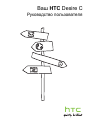 1
1
-
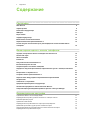 2
2
-
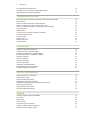 3
3
-
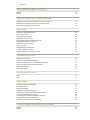 4
4
-
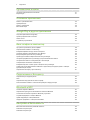 5
5
-
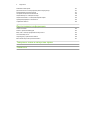 6
6
-
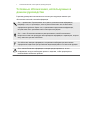 7
7
-
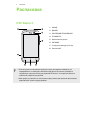 8
8
-
 9
9
-
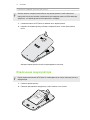 10
10
-
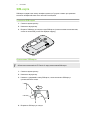 11
11
-
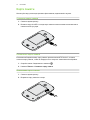 12
12
-
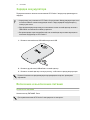 13
13
-
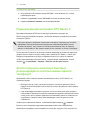 14
14
-
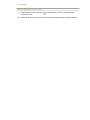 15
15
-
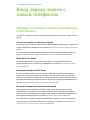 16
16
-
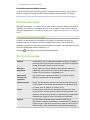 17
17
-
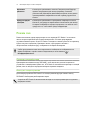 18
18
-
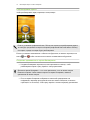 19
19
-
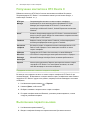 20
20
-
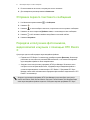 21
21
-
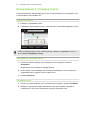 22
22
-
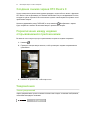 23
23
-
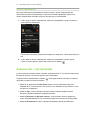 24
24
-
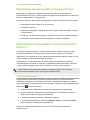 25
25
-
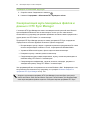 26
26
-
 27
27
-
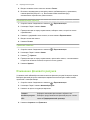 28
28
-
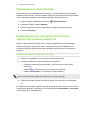 29
29
-
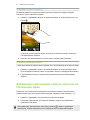 30
30
-
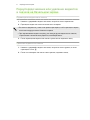 31
31
-
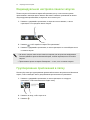 32
32
-
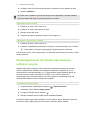 33
33
-
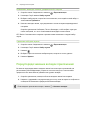 34
34
-
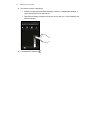 35
35
-
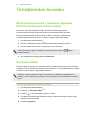 36
36
-
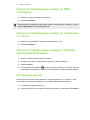 37
37
-
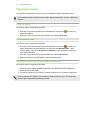 38
38
-
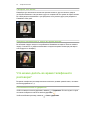 39
39
-
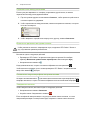 40
40
-
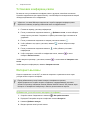 41
41
-
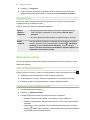 42
42
-
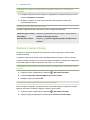 43
43
-
 44
44
-
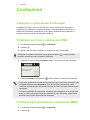 45
45
-
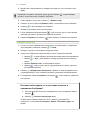 46
46
-
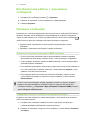 47
47
-
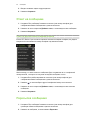 48
48
-
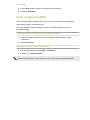 49
49
-
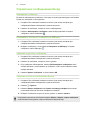 50
50
-
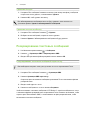 51
51
-
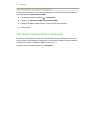 52
52
-
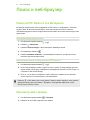 53
53
-
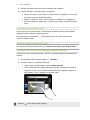 54
54
-
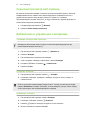 55
55
-
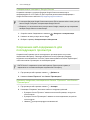 56
56
-
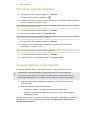 57
57
-
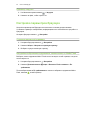 58
58
-
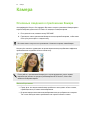 59
59
-
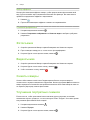 60
60
-
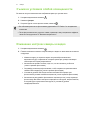 61
61
-
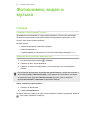 62
62
-
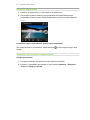 63
63
-
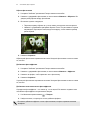 64
64
-
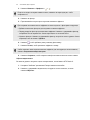 65
65
-
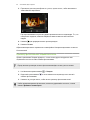 66
66
-
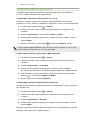 67
67
-
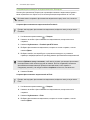 68
68
-
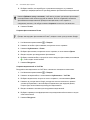 69
69
-
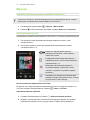 70
70
-
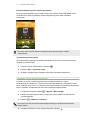 71
71
-
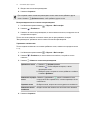 72
72
-
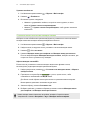 73
73
-
 74
74
-
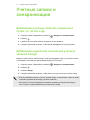 75
75
-
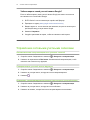 76
76
-
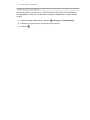 77
77
-
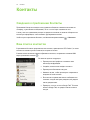 78
78
-
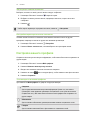 79
79
-
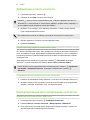 80
80
-
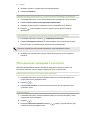 81
81
-
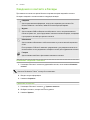 82
82
-
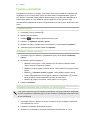 83
83
-
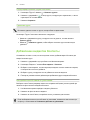 84
84
-
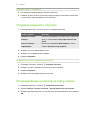 85
85
-
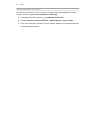 86
86
-
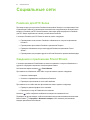 87
87
-
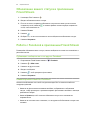 88
88
-
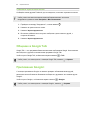 89
89
-
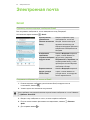 90
90
-
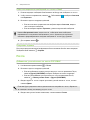 91
91
-
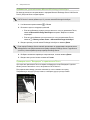 92
92
-
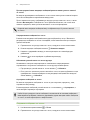 93
93
-
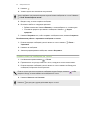 94
94
-
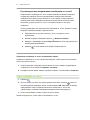 95
95
-
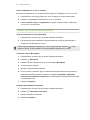 96
96
-
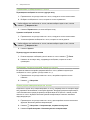 97
97
-
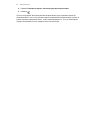 98
98
-
 99
99
-
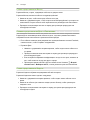 100
100
-
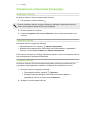 101
101
-
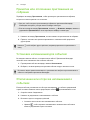 102
102
-
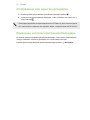 103
103
-
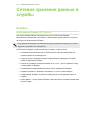 104
104
-
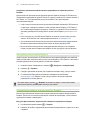 105
105
-
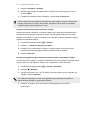 106
106
-
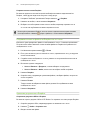 107
107
-
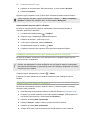 108
108
-
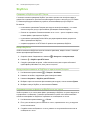 109
109
-
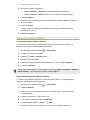 110
110
-
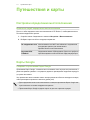 111
111
-
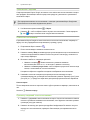 112
112
-
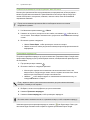 113
113
-
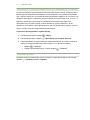 114
114
-
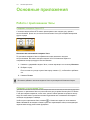 115
115
-
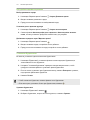 116
116
-
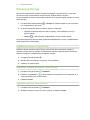 117
117
-
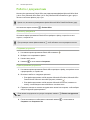 118
118
-
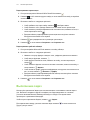 119
119
-
 120
120
-
 121
121
-
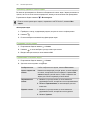 122
122
-
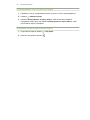 123
123
-
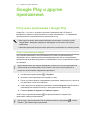 124
124
-
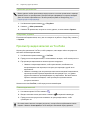 125
125
-
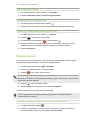 126
126
-
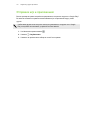 127
127
-
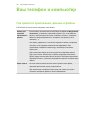 128
128
-
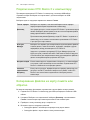 129
129
-
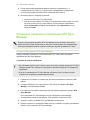 130
130
-
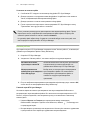 131
131
-
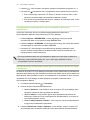 132
132
-
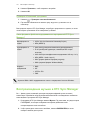 133
133
-
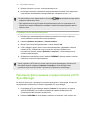 134
134
-
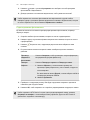 135
135
-
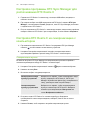 136
136
-
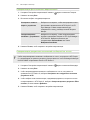 137
137
-
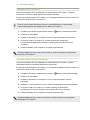 138
138
-
 139
139
-
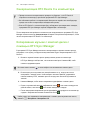 140
140
-
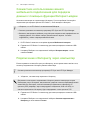 141
141
-
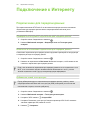 142
142
-
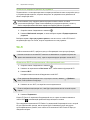 143
143
-
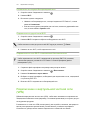 144
144
-
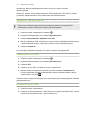 145
145
-
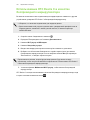 146
146
-
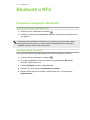 147
147
-
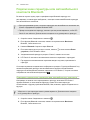 148
148
-
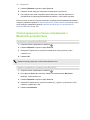 149
149
-
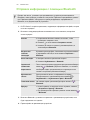 150
150
-
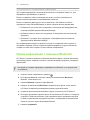 151
151
-
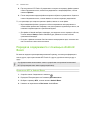 152
152
-
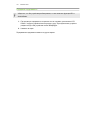 153
153
-
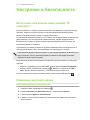 154
154
-
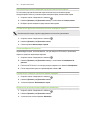 155
155
-
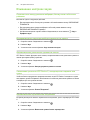 156
156
-
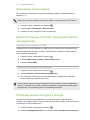 157
157
-
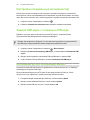 158
158
-
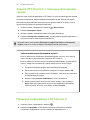 159
159
-
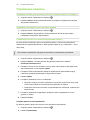 160
160
-
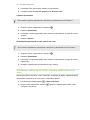 161
161
-
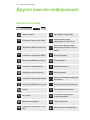 162
162
-
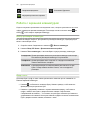 163
163
-
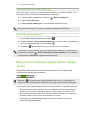 164
164
-
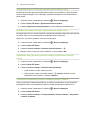 165
165
-
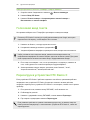 166
166
-
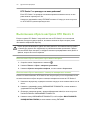 167
167
-
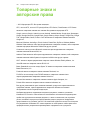 168
168
-
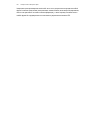 169
169
-
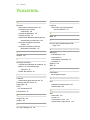 170
170
-
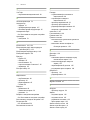 171
171
-
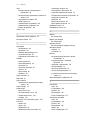 172
172
-
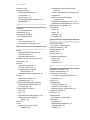 173
173
-
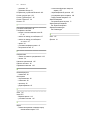 174
174
HTC Desire C White Руководство пользователя
- Тип
- Руководство пользователя
- Это руководство также подходит для
Задайте вопрос, и я найду ответ в документе
Поиск информации в документе стал проще с помощью ИИ
Похожие модели бренда
-
HTC Desire X White Руководство пользователя
-
HTC Desire 500 dual sim Glacier Blue Руководство пользователя
-
HTC Desire 700 Dual SIM Brown Руководство пользователя
-
HTC Desire 601 Dual SIM Руководство пользователя
-
HTC Desire 601 RUS Red Руководство пользователя
-
HTC Desire X Dual SIM Brown Руководство пользователя
-
HTC Desire 200 RUS Black Руководство пользователя
-
HTC One X 32Gb Grey Руководство пользователя
-
HTC One X 16Gb White Руководство пользователя
-
HTC One S Black Руководство пользователя